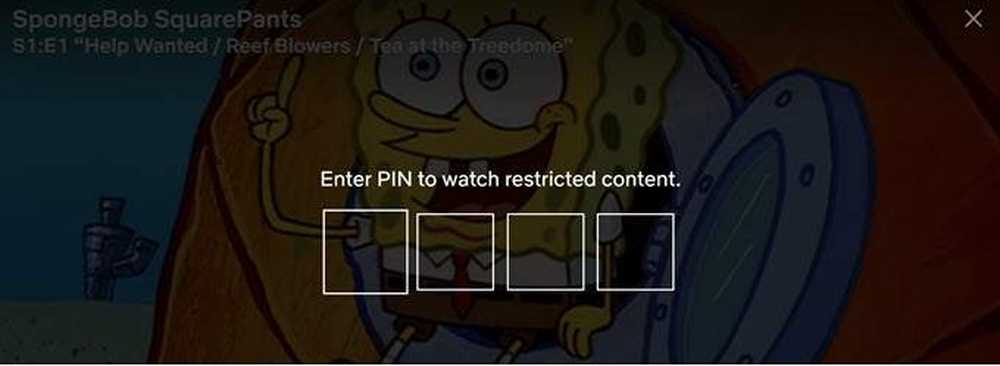Jak korzystać z funkcji kontroli rodzicielskiej Netflix
Netflix stał się wiodącą witryną umożliwiającą strumieniowe przesyłanie programów telewizyjnych i filmów. Uznając, że dzieci również korzystają z platformy, istnieje również oddzielna sekcja dla dzieci z treściami przyjaznymi dzieciom.
Ale to nie powstrzymuje doświadczonych dzieci od klikania sekcji dla dorosłych i uzyskiwania pełnego dostępu do brutalnych filmów lub filmów ze scenami seksualnymi. Ostatnią rzeczą, jakiej potrzebujesz, jest powrót do domu z pracy i znalezienie swojego dziecka "Zabić Bill'a". Dlatego musisz włączyć wbudowane ustawienia kontroli rodzicielskiej.

Jakie są ustawienia kontroli rodzicielskiej w Netflix?
Bez kontrola rodzicielska jest włączona, każdy może uzyskać dostęp do konta Netflix, jeśli zna hasło do tego konta. Następnie mają nieograniczony dostęp do wszystkiego, co oferuje Netflix pod względem filmów i programów telewizyjnych.
Kiedy ty Dodaj kontrola rodzicielska, mówisz, że aby uzyskać dostęp do niektórych mediów, każdy, kto ma dostęp do Twojego konta (np. dzieci), musi wprowadzić czterocyfrowy kod PIN, aby sprawdzić, czy ma uprawnienia do oglądania tego filmu lub programu.

Każdy program i film w Netflix ma „ocenę dojrzałości” (podobnie jak certyfikaty wiekowe w kinach). Jeśli jesteś właścicielem konta Netflix, możesz określić, w jakim momencie te oceny, do których włącza się kontrola rodzicielska, i kod PIN muszą przejść dalej.
Jak włączyć kontrolę rodzicielską
Przede wszystkim potrzebujesz kodu PIN, którego twoje dzieci nie zrozumieją. Więc nie bądź słodki i nie twórz urodzin ani 1234, 7890 ani niczego innego.
Gdy masz dobry czterocyfrowy kod PIN, przejdź tutaj i zobaczysz ten ekran.
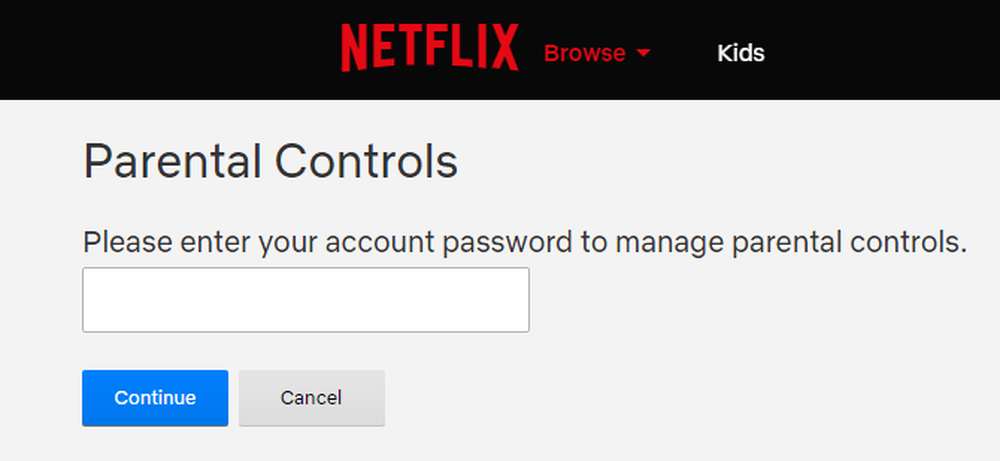
Teraz wprowadź hasło do konta, aby przejść do strony PIN. Jeśli twoje dzieci znają hasło do konta, nadszedł czas, aby je zmienić i nie mówić im nowego. W przeciwnym razie mogą uzyskać dostęp do strony PIN i ją wyłączyć.
Jak widać na następnym ekranie, ustawienia są bardzo proste.
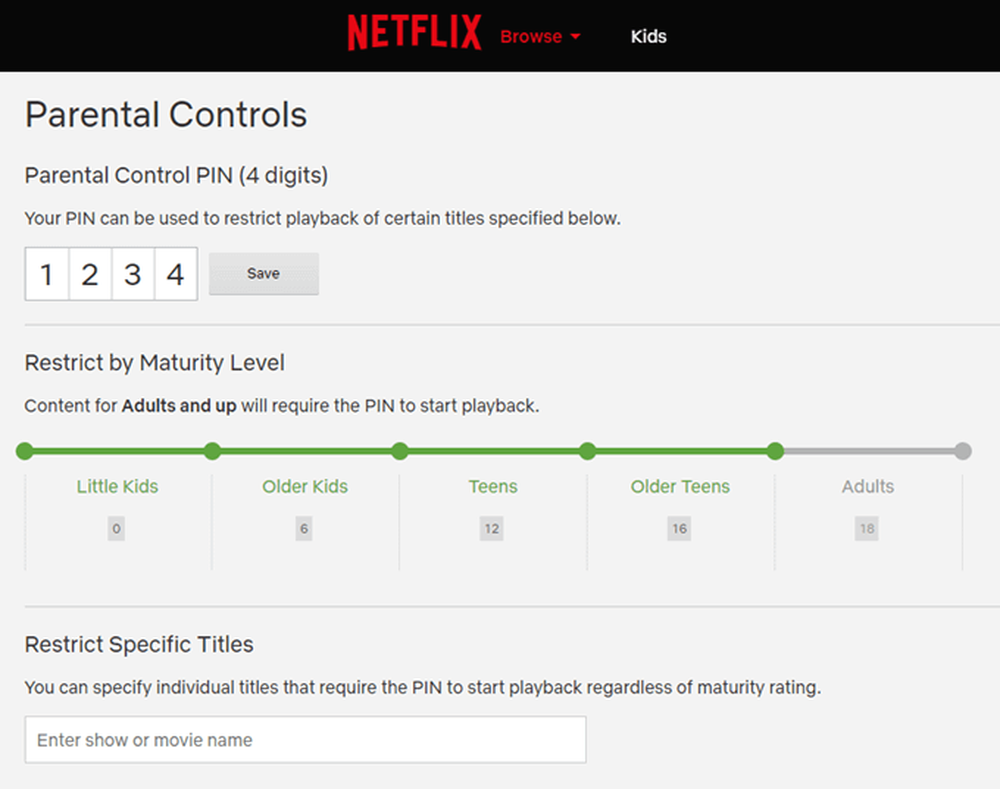
Zanim ktokolwiek coś powie, mój PIN jest nie 1234. Po prostu wpisałem, żeby ukryć mój prawdziwy PIN. Ale na ekranie dodaj żądany kod PIN w tych czterech polach i kliknij „Zapisz”.
Ale poczekaj, nie skończyliśmy. Teraz musisz zdecydować, kiedy PIN będzie potrzebny. W którym momencie „poziomu dojrzałości” należy wprowadzić kod PIN? Kiedy ktoś próbuje uzyskać dostęp tylko do materiałów dla dorosłych? Lub „starsze nastolatki”? Jest to wezwanie do sądu, które możesz wydać tylko w zależności od osobistych okoliczności, takich jak wiek dzieci.
Domyślnie poziom jest ustawiony na „Dorośli”, ale jeśli chcesz go przeskalować, po prostu kliknij żądany poziom. Jeśli więc chcesz, aby kod PIN zaczął się od słowa „nastolatki”, kliknij „nastolatki”. Z zielonego na szary.
Ogranicz określone tytuły
Zamiast podejścia „wszystko albo nic” możesz zamiast tego określić konkretne tytuły filmów i pokazów, które powinny być ograniczone.
Więc jeśli zdecydujesz, że kod PIN powinien mieć zastosowanie tylko do SpongeBob SquarePants, ponieważ twoje dziecko będzie traumatyzowane w związku z oglądaniem go, możesz po prostu zablokować to.
Przejdź do sekcji „Ogranicz określone tytuły” u dołu strony i zacznij wpisywać nazwę filmu lub programu, który chcesz zablokować. Pokaże się tylko wtedy, gdy jest aktualnie oferowany przez Netflix w Twoim kraju.
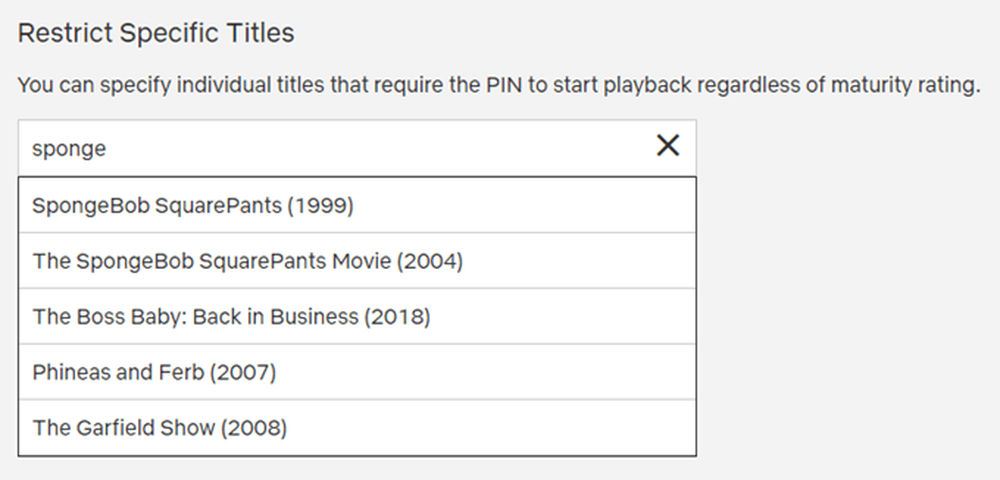
Pamiętaj, aby ponownie kliknąć przycisk Zapisz na górze.
Wypróbuj teraz
Teraz przejdź do czegoś, co osiągnie określony poziom dojrzałości lub coś na liście Ograniczonych. Zobaczysz, że jeśli spróbujesz uzyskać do niego dostęp, poprosi Cię teraz o kod PIN.